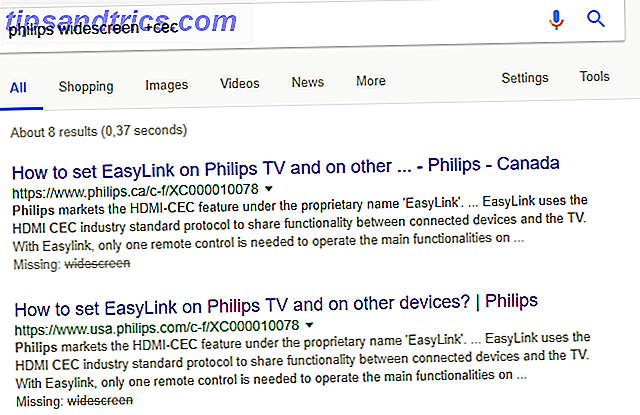
¿Necesita controlar Kodi de forma remota, pero no está satisfecho con la opción de control remoto predeterminada? Muchos controles remotos Kodi están disponibles, cayendo en diferentes categorías. Echemos un vistazo a las soluciones disponibles para que pueda encontrar el mejor control remoto Kodi para usted.
Los 8 tipos de control remoto Kodi
El control remoto Kodi que ya estás utilizando es uno de estos tipos estándar. ¿Pero cuál es y qué se ofrece si decides cambiar?
- MCE Remotes : dispositivos compatibles con Windows Media Center Edition (una variante de Windows 7 El mejor PVR: Windows Media Center! El mejor PVR: Windows Media Center! A pesar de la imagen percibida de Microsoft como una bestia pesada con software hinchado que se envía lleno de errores, en realidad han producido un buen software en los últimos años. Hoy me gustaría destacar Windows Media ... Leer más) estándar se puede utilizar en Kodi.
- Controles remotos inalámbricos y Bluetooth : varios controles remotos inalámbricos y Bluetooth están disponibles y deben ejecutarse con Kodi.
- Controles remotos compatibles con CEC : ¡Con un número creciente de HDTV, el control remoto realmente puede controlar Kodi!
- Controladores del juego : tanto si está ejecutando Kodi en su consola de juegos como si no, se puede usar un controlador si es compatible.
- Teléfono inteligente o tableta : normalmente será a través de una aplicación, aunque Kodi puede mostrar una interfaz remota a través de HTTP.
- Domótica : las soluciones de domótica controladas por voz se pueden usar para controlar Kodi.
- Control por voz : algunas aplicaciones se han desarrollado para permitir la navegación basada en voz de Kodi.
- Teclado : Finalmente, tiene la opción de un teclado tradicional.
Veamos estas alternativas remotas de Kodi en profundidad.
1. Mandos de MCE
Si está buscando una opción dedicada y de bajo costo, los controles remotos compatibles con MCE son su primer puerto de llamada para el control remoto de Kodi.
Por lo general, se envía con un receptor infrarrojo USB, los controles remotos MCE casi siempre funcionan de la caja. Además, su funcionalidad está incluida en los controles remotos todo en uno, por lo que si tienes uno de esos para tu TV, verás que esto funciona con Kodi.
2. Controles remotos inalámbricos y Bluetooth
Muchos centros de medios vienen con controles remotos inalámbricos (RF) o Bluetooth, o al menos la opción de usarlos. Si el dispositivo en el que instaló Kodi tiene un control remoto, entonces debería poder usarlo.
Estos controles remotos, como el Rii Backlit Air Mouse 2.4G MX3 Pro, son ideales para navegar por los menús, seleccionar medios para mirar, y más. Lamentablemente, la introducción de texto puede ser lenta, incluso con el teclado en pantalla, pero este es un pequeño precio a pagar por la conveniencia de un buen control remoto. Sin embargo, los controles remotos más recientes a menudo vienen con un teclado incorporado.
Rii Backlit Fly Mouse 2.4G MX3 Pro Teclado inalámbrico multifuncional e infrarrojos de aprendizaje remoto para KODI, Google Android Smart TV / Box, IPTV, HTPC, Mini PC, Windows, MAC OS, SO Linux, PS3, Xbox 360 Rii Backlit Fly Mouse 2.4 G MX3 Pro Teclado inalámbrico multifuncional y aprendizaje remoto infrarrojo para KODI, Google Android TV / Box inteligente, IPTV, HTPC, PC mini, Windows, sistema operativo MAC, SO Linux, PS3, Xbox 360 Comprar ahora En Amazon $ 12.99
Mientras tanto, si dichos dispositivos no están incluidos o no son compatibles, averigüe si un puerto USB es gratuito. Si es así, es posible que pueda conectar un control remoto inalámbrico o Bluetooth que viene con su propio dispositivo de seguridad (pre-emparejado).
3. Control remoto compatible con CEC
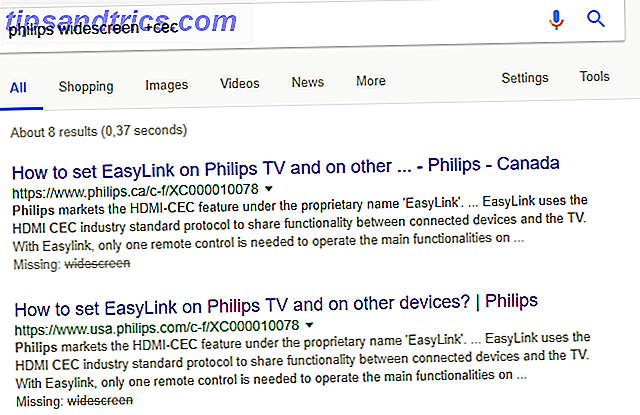
Ahora, este te puede sorprender. Si su HDTV tiene funcionalidad HDMI-CEC (o simplemente CEC, u otro título similar), es posible que pueda usar el control remoto de su televisor para controlar Kodi.
Deberá verificar aquí la documentación del televisor para saber dónde habilitarla. Tenga en cuenta que diferentes fabricantes le han dado a esta tecnología diferentes nombres, basados en la abreviatura "Consumer Electronics Control". Buscar en Google el nombre de su modelo de TV, y el término "+ CEC" ayudará aquí.
Para muchas personas, esta será, de lejos, la opción más conveniente para el control remoto de Kodi. Mantiene el control de su centro de medios con el mismo dispositivo que usa para su TV. Menos controles remotos siempre hacen una vida más simple.
4. Controlador del juego
Realmente no importa qué tipo de controlador de juego tienes. Si tiene un cable USB, seguramente funcionará con Kodi. Su controlador puede ser un antiguo controlador de Xbox o Xbox 360, un controlador de PS3 o PS4, o incluso un controlador de Nintendo Wii. Incluso puede ser un controlador diseñado en homenaje a un dispositivo de juego retro.
Controlador inalámbrico Xbox 360 (Embalaje a granel) (Negro) Controlador inalámbrico Xbox 360 (Embalaje a granel) (Negro) Comprar ahora En Amazon $ 31.99
Una vez conectado, es posible que deba hacer alguna configuración. En Kodi, vaya a Configuración y configuración del sistema y seleccione Ingresar y configurar controladores adjuntos . Aquí encontrarás la ventana de mapeo del controlador. Haga clic en Seleccionar para comenzar, luego presione cada botón (o mueva el control deslizante) como se resalta en la pantalla. Pronto deberías haber configurado el controlador para que funcione con Kodi. Tenga en cuenta que si comete un error, puede restablecer y rehacer el proceso.
5. Smartphone o tableta

Buscando algo un poco mas conveniente? Hay una aplicación remota oficial de Kodi para Android e iOS, y con esto obtienes el control total de tu centro de medios. (Puede que le interese saber que los controles remotos de la aplicación móvil para Windows 10 Mobile y Ubuntu Touch también están disponibles). Con un control remoto con pantalla táctil, incluso puede ingresar texto más fácilmente, ya que se envía a través del teclado de su dispositivo.
Incluso si no usa la aplicación remota oficial Kodi (puede haber problemas de compatibilidad), las opciones de terceros también están disponibles. Y si todavía tiene problemas, también hay una interfaz web que puede usar en su lugar. Aunque es más lenta que una aplicación (imágenes de una página web que se recarga cada vez que se toca), la interfaz web, sin embargo, es un control remoto conveniente si la instalación de una aplicación no es una opción.
Descargar : Remote Oficial de Kore para Android
Descargar : Official Kodi Remote para iOS
6. Sistemas de control de automatización del hogar
Se han producido varios productos de nivel profesional que tienen la funcionalidad de Kodi. Sin embargo, estos no están dedicados a Kodi. Por el contrario, estos sistemas son capaces de controlar otras tecnologías en el hogar.
Los desarrolladores de Kodi han estado trabajando durante varios años para integrar las tecnologías con Kodi, y a menudo se utilizan junto con una aplicación móvil dedicada. Los dispositivos de Allonis, Total Control, Control 4, iRidium Mobile y Crestron pertenecen a esta categoría.
Se pueden encontrar más detalles y una lista actualizada de proveedores de sistemas en la wiki de Kodi.
7. Aplicaciones de control de voz
Algunas opciones de control de voz también están disponibles para el control remoto Kodi. Actualmente, tienen la forma de aplicaciones móviles de terceros, aunque hay muchas posibilidades de que un sistema de automatización del hogar pueda introducir comandos de voz en el futuro.
En lugar de gastar tu dedo pulgar, una aplicación de control por voz te permitirá instruir a Kodi sobre qué hacer. ¿Quieres que inicie YouTube? No hay problema: ¡solo pregunte! Las aplicaciones como Yatse y Unified Remote en Android son particularmente buenas en esto, así que mira esto primero. Para iOS, considere Blue Remote para Kodi.
Descargar : Yatse: Kodi Remote Control y Cast para Android
Descargar : Unified Remote para Android
Descargar : Blue Remote para Kodi en iOS
Nota: En el momento de escribir esto, si ha instalado Kodi en un Amazon Fire Stick Cómo instalar el Kodi Media Center en un Amazon Fire Stick Cómo instalar Kodi Media Center en un Amazon Fire Stick En este artículo explicamos cómo instalar Kodi en un Amazon Fire TV Stick. Lo cual, cuando hayas terminado, te dejará con el mejor centro de medios para cualquier persona con un presupuesto limitado. Lea más, el Voice Remote es incompatible con Kodi.
8. Teclado
Por último, puedes usar un teclado para controlar tu Kodi a distancia. Estás pensando en un teclado USB típico, ¿verdad? Con un cable largo arrastrado por el suelo. Esta es una opción, pero no es exactamente ideal. Otros teclados están disponibles.
Ya hemos visto los controles remotos Wi-Fi y Bluetooth, pero hay algunos teclados inalámbricos brillantes que funcionan de la misma manera.
Después de todo, es difícil usar Kodi sin ingresar texto. No puede buscar sin una o instalar complementos de terceros (legales) Cómo usar Kodi sin violar la ley Cómo usar Kodi sin violar la ley No tiene que violar la ley para obtener el máximo provecho de tu caja de Kodi. Aquí se explica cómo hacerlo funcionar sin desviarse de esa delgada línea gris. Lee mas . Claro, el teclado en pantalla es adecuado, pero eso es todo lo bueno que se puede.
Quizás desee una combinación de teclado y mouse, con un panel táctil incorporado. O un teclado portátil del tamaño de un control remoto estándar. Cualquiera que sea su preferencia de tamaño y conectividad, un teclado debe estar en su lista de deseos.
No es feliz controlando Kodi? Cambiar Remotos!
Con tantas opciones de control remoto Kodi disponibles y compatibles con la mayoría de los sistemas Kodi, no debería llevar mucho tiempo encontrar la solución remota que mejor se adapte a usted. SERÁ uno de los mencionados anteriormente; así que solo asegúrese de configurar Kodi para usar controles remotos externos. Cómo configurar un control remoto Kodi Cómo configurar un control remoto Kodi Entonces, ¿ha instalado Kodi con éxito? ¡Ahora solo necesitas agregar un control remoto! En este artículo explicamos cómo configurar fácilmente un control remoto Kodi. Lee mas .
Crédito de la imagen: BrianAJackson / Depositphotos



